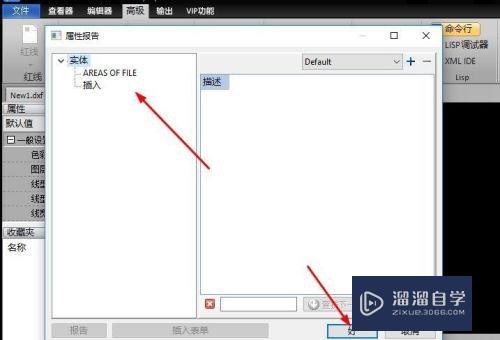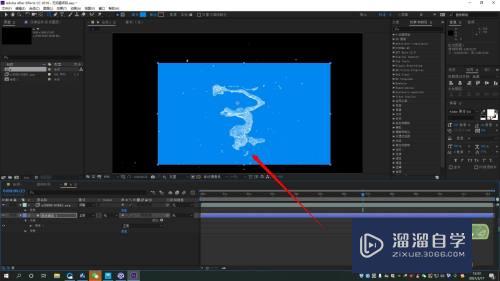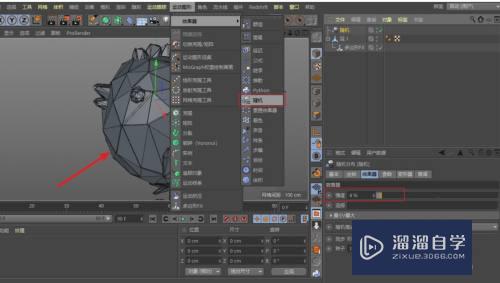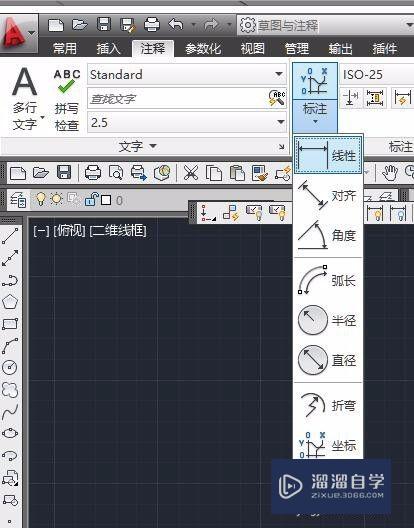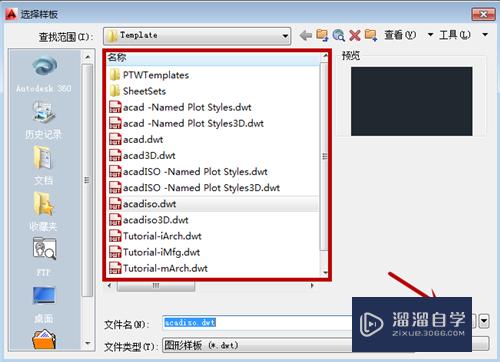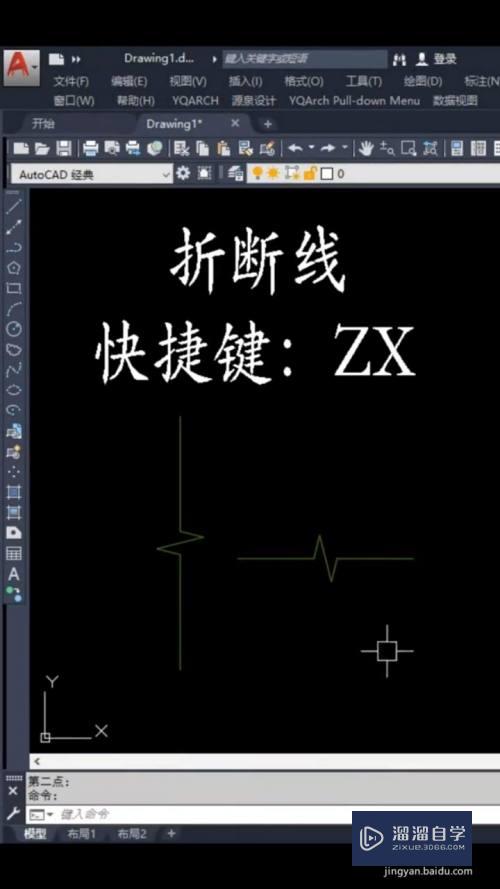如何在CAD中画线段(如何在cad中画线段图)优质
我们都知道。直线与线段是不一样的。在CAD里面画图的时候。需要根据实际情况来选择。大部分时候就会用到线段。那么如何在CAD中画线段?小渲总结了两个方法。这就分享给大家。
工具/软件
硬件型号:联想(Lenovo)天逸510S
系统版本:Windows7
所需软件:CAD 2010
方法一
第1步
打开CAD绘图软件后。在绘图处输入快捷方式“L”。然后点击空格
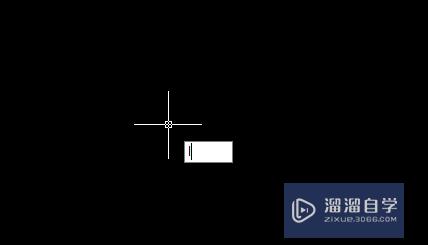
第2步
然后提示需要选择线段的一个端点。我们点击需要画线段的起始位置
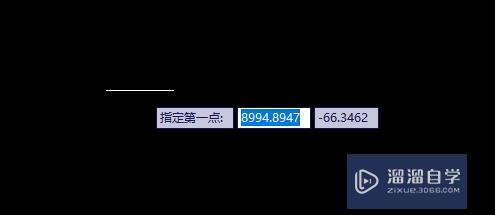
第3步
然后输入线段长度。这里以长度100为例。然后点击空格
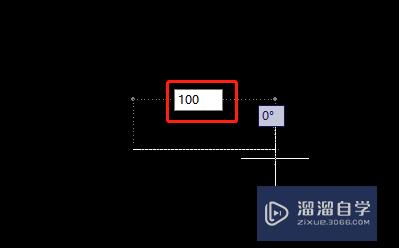
第4步
生成线段后。点击线段。然后点击如图所示位置。即可看到线段信息
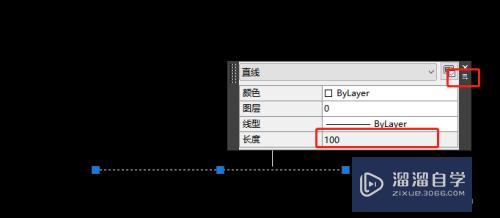
方法二
第1步
点击绘图中的直线。如图所示
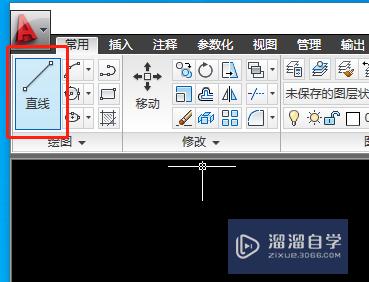
第2步
然后提示需要选择线段的一个端点。我们点击需要画线段的起始位置
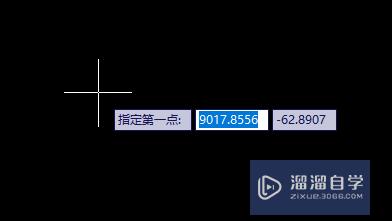
第3步
然后输入线段长度。这里以长度80为例。然后点击空格
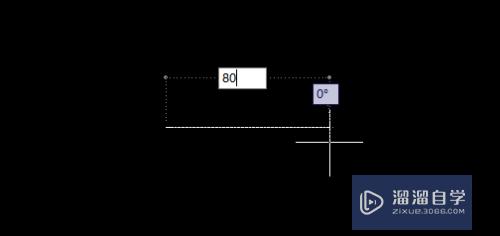
第4步
如图。即可生成长度为80的线段
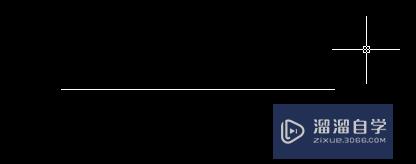
总结
方法一:输入快捷键L。选择起始点。输入线段长度。空格
方法二:选择绘图中线段。选择起始点。输入线段长度。空格
以上关于“如何在CAD中画线段(如何在cad中画线段图)”的内容小渲今天就介绍到这里。希望这篇文章能够帮助到小伙伴们解决问题。如果觉得教程不详细的话。可以在本站搜索相关的教程学习哦!
更多精选教程文章推荐
以上是由资深渲染大师 小渲 整理编辑的,如果觉得对你有帮助,可以收藏或分享给身边的人
本文标题:如何在CAD中画线段(如何在cad中画线段图)
本文地址:http://www.hszkedu.com/59367.html ,转载请注明来源:云渲染教程网
友情提示:本站内容均为网友发布,并不代表本站立场,如果本站的信息无意侵犯了您的版权,请联系我们及时处理,分享目的仅供大家学习与参考,不代表云渲染农场的立场!
本文地址:http://www.hszkedu.com/59367.html ,转载请注明来源:云渲染教程网
友情提示:本站内容均为网友发布,并不代表本站立场,如果本站的信息无意侵犯了您的版权,请联系我们及时处理,分享目的仅供大家学习与参考,不代表云渲染农场的立场!